chrome怎么支持迅雷 Firefox支持迅雷下载
Mozilla Firefox是一个自由的,开放源码的浏览器,适用于 Windows, Linux 和 MacOS X平台,它体积小速度快。Google Chrome(谷歌浏览器)是由Google开发的一款可让您更快速、轻松且安全地使用网络的浏览器,,尽管它们相对于IE属于“非主流”,但是用户还是不少。如果能够让它们支持迅雷,则可以在兼顾浏览习惯的同时又能安全、高速下载自己想要的资源。
firefox for mac 火狐浏览器苹果版
Mozilla 火狐浏览器
一、Firefox
第一步:下载并安装Firefox
从http://ftp.mozilla.org/pub/mozilla.org/firefox/nightly/3.1b3-candidates/build1/unsigned/win32/zh-CN/Firefox Setup 3.1 Beta 3.exe处下载并安装Firefox 3.1 beta3版。
第二步:卸载组件
如果大家安装了迅雷下载组件,可能在启动时会看到“TypeError: Components.classes[‘@thunder.com/thundercomponent;1’] is undefined”的对话框。这时我们可以在打开Firefox后选择“工具”→“附加组件”,再单击“扩展”标签,然后单击Thunder Extension 3.5下方的“卸载”按钮(如图1),按提示重新启动Firefox。
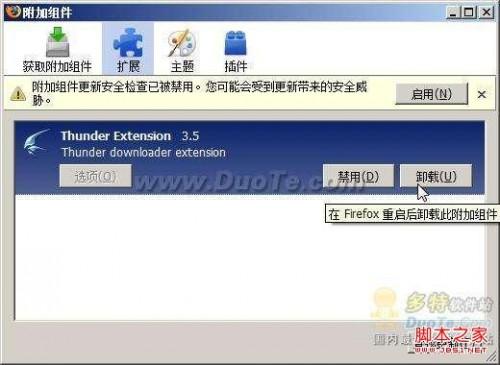
图1 卸载组件
第三步:安装FlashGot
启动Firefox,打开http://flashgot.net/getit,再单击Add to Firefox(添加到Firefox中)链接(如图2),在打开窗口中单击“立即安装”按钮,按提示重新启动Firefox。
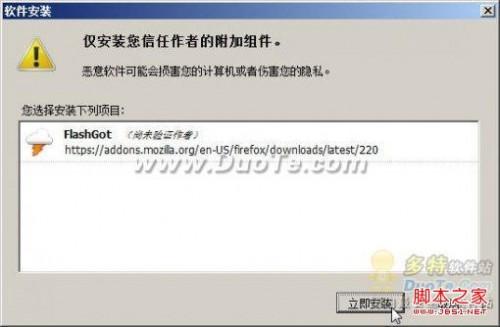
图2 安装FlashGot
第四步:设置FlashGot
选择“工具”→“FlashGot”→“更多选项”,在打开窗口中单击“常规”标签,设置下载管理器为Thunder(如图3)。接着,再单击“下载”标签,选中“接管所有下载”项(如图4)。

图3 设置下载管理器为迅雷

图4 让迅雷接管所有下载
第五步:保存引用页
旧版本的FlashGot默认情况下总会将文件名定向为addref,每次都要手动改存储目录和名称,影响使用。后来,有人提出修改flashgot.autoReferrer参数值为false来解决。这样做后,迅雷无法获得引用页,以后无法打开。
笔者发现最新版的FlashGot和迅雷已经解决此问题,所以我们在Firefox地址栏中输入about:config,在弹出窗口出现后,单击相应按钮进入设置窗口。在“过滤器”文本框中输入,然后在下方双击之,将其属性改为true(如图5),再重启Firefox。
这样做后,不仅不会影响到文件重定向,还能够让迅雷保存引用页面,一举两得。

图5 设置其值为true
选择“工具”→“附加组件”,再单击“扩展”标签,然后单击下方的“查找更新”按钮,可以保证FlashGot总能保持最新版。
二、Google Chrome
第一步:下载修改Chrome
启动迅雷,选择“文件”→“新建”,在“网址”处输入如下地址:thunder://QUFodHRwOi8vd3d3LjExOS54ZG93bnMuY29tL3VwbG9hZEZpbGUvMjAwOS0yL29wY2hyb21lLnJhclpa 下载得到opchrome.rar。
第二步:解压缩Chrome
右击opchrome.rar,选择“解压到opchrome”,本例将其解压缩到F:softwareopchrome。
第三步:更新Chrome
打开http://www.google.cn/chrome,按提示下载并安装最新的Google Chrome。之后,右击桌面上的“谷歌浏览器”图标,选择“属性”,在打开窗口中单击“打开文件位置”,打开其安装文件夹,比如“C:Users AdministratorAppDataLocalGoogleChromeApplication”。并把其中的所有文件包含文件夹拷贝到F:softwareopchromeAppChrome文件夹下,覆盖同名文件。
第四步:使用迅雷下载
打开F:softwareopchrome文件夹,右击ChromePortable.exe,选择“发送到”→“桌面快捷方式”,之后双击桌面上的快捷方式启动之。
在其中右击相应的下载链接,选择“使用迅雷下载”命令即可(如图6)。
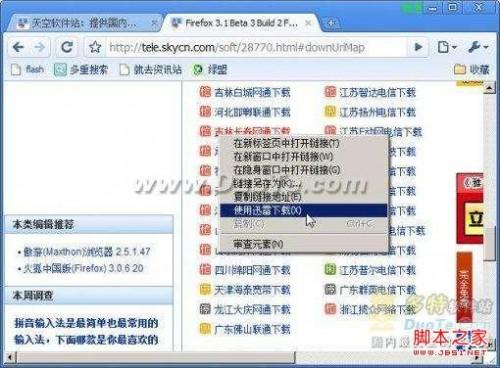
图6 使用迅雷下载
相关推荐
- 【firefox】 Firefox如何实现单窗口多页面浏览 02-26
- 【firefox】 Firefox火狐浏览器多个主页怎么设置 02-26
- 【firefox】 Ubuntu系统更换Firefox版本的方法 12-10
- 【firefox】 如何使用iCloud让Safari与Chrome/FireFox/IE的书签保持同步 09-22
- 【firefox】 Win7下Firefox.Flash假死甚至是火狐停止响应怎么办 09-14
- 【firefox】 Firefox如何让多个浏览器收藏夹实时同步 08-09
- 【firefox】 安装firefox报错此文件与正在运行的Windows怎么办 08-09
- 【firefox】 IE.Chrome.Firefox浏览器收藏夹怎么同步 08-07
- 【firefox】 印象笔记在Firefox浏览器中如何使用剪藏功能保存网页 07-30
- 【firefox】 怎么更改Firefox浏览器的缓存文件位置 07-25
本周热门
-
Firefox关闭标签的快捷键是什么 2013/03/12
-
Firefox 安全设置技巧6点小结 2013/10/01
-
Firefox打开文件的快捷键是什么 2013/03/14
-
IE浏览器快速打开当前Firefox中的网页链接 2013/03/13
-
简单5招让你玩转火狐firefox浏览器 2012/11/26
-
Firefox 6将下周发布 2011/08/15
-
网页开发者的20款FIREFOX插件 2014/06/19
-
怎么更改Firefox浏览器的缓存文件位置 2016/07/25
本月热门
-
如何使用iCloud让Safari与Chrome/FireFox/IE的书签保持同步 2016/09/22
-
firefox安全限制限制您进行剪贴板操作,怎么办? 2016/07/21
-
Firefox为什么有时会出现警告说连接超时 2013/03/12
-
可以对Firefox内存占用及速度进行优化的10个方法 2013/04/18
-
如何开启Firefox.IE等浏览器的隐藏选项 2013/10/11
-
Firefox火狐浏览器常用快捷键 2013/08/03
-
Firefox关闭窗口的快捷键是什么 2013/03/16
-
Firefox火狐浏览器8个常用键盘快捷键 2011/08/19
-
网页开发者的20款FIREFOX插件 2014/06/19
-
chrome怎么支持迅雷 Firefox支持迅雷下载 2013/03/19


